皆さんTwitterはされていますか?
情報収集、ツイ友さんとの交流、
はたまたブログ宣伝など。
様々なシーンに使えますね。
そのTwitterでサブアカウントを作りたい。
決してTwitter内を荒らすためではないけれど、
あったらちょっと便利だな、と思って。
スマホでツイッターアカウントを作るのはとても簡単ですが、
パソコンで作る方法を書き止めます。
ツイッター登録に必要なもの
Twitterのアカウントを作るために必要となるのが、
Twitterにまだ登録されていない電話番号またはメールアドレスです。
これはスマホでもパソコンでも同じ。
最初にツイッターアカウントを作成した時は
キャリアメールアドレスで作られた方が多いと思いますが、
メールアドレスはキャリアメールのほか、
GmailやYahoo!メールなども利用できます。
使えるメールアドレスがない場合は、あらかじめ作成しておきましょう。
すでにアカウント作成で電話番号を登録している場合は、
いったん削除すればその電話番号を
追加するアカウントの登録に設定することもできます。
パソコンでTwitterアカウントを作る
まずはじめに、PC版ブラウザで
ログイン中のすべてのアカウントからログアウトします。
画面左下のアイコンをクリックし、
→の順に進み、
確認画面でをクリックしてログアウトします。ログイン中のアカウントがひとつだけであれば、
アイコンをクリックしてを選択すればOK。- すべてのアカウントからログアウトすると、ログイン画面が表示されます。

- をクリック。

- 名前・電話番号・生年月日を入力。
「かわりにメールアドレスを登録する」をクリックすれば
電話番号ではなくメールアドレスで登録できますが、
メールアドレスを入力した場合でも後で電話番号の入力は必要です。
名前・電話番号(またはメールアドレス)・誕生日を確認し、
をクリックしてください。
- 登録した電話番号(またはメールアドレス)宛に認証番号が送られるので、
画面に入力します。
パスワードを設定したら、アカウントの作成は完了。
最初にメールアドレスで登録していた場合、
ここで電話番号の入力も求められますので入力します。 - 既存のアカウントを追加する。
アカウントを新規作成できました。
プロフィールはここで設定しなくても、スキップして後で設定してもOKです。
- 現時点では、PC版ブラウザには新規作成しかアカウントが追加されていない状態なので、
ログアウトしたアカウントを追加する必要があります。 - 画面左下のアイコンからをクリック。
最初にログアウトしたアカウントの名前・メールアドレス・電話番号のいずれか、
およびパスワードを入力します。
これでログアウトしていたアカウントにログインできます。
スマホでアカウントを作るのに比べて少々面倒な気もしますが、
わたしの場合、「リアルなわたし」と
「ブログを書いてるねぇやん」は別の人なので、
誤爆を防ぐためにもパソコンでアカウントを作成しています。
リアタイで返信できなくてご迷惑をおかけしています。
Twitterで複数アカウントを切り替える方法
アカウントを追加作成しても、
ブラウザの切り替えが面倒じゃない?と思われるかもしれませんが、
これも簡単です。
PCブラウザ版Twitterでアカウントを切り替える
PCブラウザ版Twitterでもアカウントを切り替えることができます。
画面左下のプロフィールアイコンをクリックし、切り替えたいアカウントを選択するだけです。

電話番号・メールアドレス・ユーザー名のいずれか、

およびパスワードを入力してをクリックすれば

作成済みのアカウントが追加されます。

これで同一ブラウザ内で複数のアカウントの切り替えが
簡単にできます。

パスワードを忘れてしまった場合はをクリックし、
電話番号・メールアドレス・ユーザー名のいずれかの入力すれば
パスワードをリセットできます。
この設定はアカウントごとにおこなう必要があります。
他人に知られたくないサブアカウントが複数あるなら、
すべてのアカウントで上記の設定をしてくださいね。
今日のヒメちー






















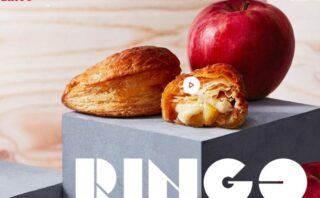




コメント